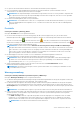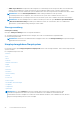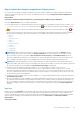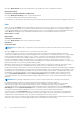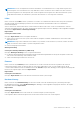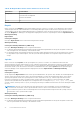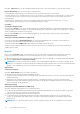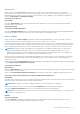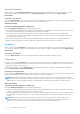Users Guide
Table Of Contents
- Dell OpenManage Server Administrator Version 8.4 Benutzerhandbuch
- Inhaltsverzeichnis
- Einführung
- Installation
- Aktualisieren individueller Systemkomponenten
- Storage Management-Dienst
- Instrumentationsdienst
- Remote-Access-Controller
- Protokolle
- Was ist neu in dieser Version?
- Verfügbarkeit von Systemverwaltungsstandards
- Server Administrator-Startseite
- Weitere nützliche Dokumente
- Wie Sie technische Unterstützung erhalten
- Kontaktaufnahme mit Dell
- Setup und Administration
- Rollenbasierte Zugangskontrolle
- Authentifizierung
- Verschlüsselung
- Benutzerberechtigungen zuweisen
- Benutzer einer Domäne auf Windows-Betriebssystemen hinzufügen
- Server Administrator-Benutzer für unterstützte Red Hat Enterprise Linux- und SUSE Linux Enterprise Server-Betriebssysteme erstellen
- Gastkonten und anonyme Konten in unterstützten Windows-Betriebssystemen deaktivieren
- SNMP-Agenten konfigurieren
- Konfigurieren von SNMP-Agenten für Systeme, auf denen unterstützte Windows-Betriebssysteme ausgeführt werden
- SNMP-Community-Namen ändern
- Konfigurieren des Systems zum Senden von SNMP-Traps an eine Management Station
- SNMP-Agenten auf Systemen konfigurieren, auf denen unterstützte Red Hat Enterprise Linux-Betriebssysteme ausgeführt werden
- Konfiguration von SNMP-Agent Access Control
- Server Administrator SNMP Agent - Installationsmaßnahmen
- SNMP-Community-Namen ändern
- Konfigurieren des Systems zum Senden von Traps an eine Management Station
- Konfigurieren des SNMP-Agenten auf Systemen, auf denen der unterstützte SUSE Linux Enterprise Server ausgeführt wird
- SNMP-Installationsmaßnahme für Server Administrator
- SNMP-Zugang von Remote-Hosts aktivieren
- SNMP-Community-Namen ändern
- Konfigurieren des SNMP-Agenten auf Systemen, die von VMware ESXi 5.X und ESXi 6X unterstützte Betriebssysteme ausführen
- Konfigurieren des Systems zum Senden von Traps an eine Management Station
- Firewall-Konfiguration auf Systemen, die unterstützte Red Hat Enterprise Linux-Betriebssysteme und SUSE Linux Enterprise Server ausführen
- Server Administrator verwenden
- An- und Abmelden
- Server Administrator, Lokales System-Anmeldung
- Server Administrator Managed System-Anmeldung – unter Verwendung des Desktop-Symbols
- Server Administrator Managed System-Anmeldung – unter Verwendung des Webbrowsers
- Zentrale Webserver-Anmeldung
- Die Active Directory-Anmeldung verwenden
- Einmaliges Anmelden
- Konfiguration von Sicherheitseinstellungen auf Systemen, die ein unterstütztes Microsoft Windows-Betriebssystem ausführen
- Server Administrator-Startseite
- Online-Hilfe verwenden
- Einstellungen-Startseite verwenden
- Server Administrator-Befehlszeilenschnittstelle verwenden
- An- und Abmelden
- Server Administrator-Dienste
- Systemverwaltung
- System-/Servermodul-Strukturobjekte verwalten
- Server Administrator-Startseite-Systemstrukturobjekte
- Voreinstellungen verwalten: Konfigurationsoptionen der Homepage
- Arbeiten mit dem Remote Access Controller
- Anzeigen grundlegender Informationen
- Konfigurieren des Remote-Zugriffsgeräts zur Verwendung einer LAN-Verbindung
- Konfigurieren des Remote-Zugriffsgeräts zur Verwendung einer seriellen Schnittstellenverbindung
- Konfigurieren des Remote-Zugriffsgeräts zur Verwendung einer Seriell-über-LAN-Verbindung
- Zusätzliche Konfiguration für iDRAC
- Konfigurieren der Benutzer von Remote-Zugriffsgeräten
- Plattformereignisfilter-Warnungen einstellen
- Server Administrator-Protokolle
- Warnungsmaßnahmen einstellen
- Warnungsmaßnahmen einstellen für Systeme, auf denen unterstützte Red Hat Enterprise Linux- und SUSE Linux Enterprise Server-Betriebssysteme ausgeführt werden
- Einstellen von Warnungsmaßnahmen in Microsoft Windows Server 2008
- Warnungsmaßnahme zum Ausführen einer Anwendung in Windows Server 2008 einstellen
- Alarmmeldungen der BMC/iDRAC-Plattformereignisfilter
- Fehlerbehebung
- Häufig gestellte Fragen
● Die Optionen zum Herunterfahren und Remote-Herunterfahren des Betriebssystems konfigurieren
● Den Schweregrad des temperaturbedingten Herunterfahrens einstellen, bei dem das System herunterfährt, wenn ein
Temperatursensor eine Warnung oder einen Fehlerwert zurückgibt.
ANMERKUNG: Ein temperaturbedingtes Herunterfahren erfolgt nur dann, wenn die vom Sensor gemeldete Temperatur über
dem Temperaturschwellenwert liegt. Ein temperaturbedingtes Herunterfahren erfolgt nicht, wenn die vom Sensor gemeldete
Temperatur unter dem Temperaturschwellenwert liegt.
● Den DSM SA-Verbindungsdienst (Web Server) herunterfahren.
ANMERKUNG: Server Administrator ist nach wie vor verfügbar und verwendet die Befehlszeilenoberfläche (CLI), wenn der
DSM SA-Verbindungsdienst heruntergefahren ist. Die CLI-Funktionen erfordern nicht, dass der DSM SA-Verbindungsdienst
ausgeführt wird.
Protokolle
Unterregister: Hardware | Warnung | Befehl
Im Register Protokolle können Sie Folgendes durchführen:
● Das Protokoll für die integrierte Systemverwaltung (ESM) oder das Systemereignisprotokoll (SEL) als Liste aller mit den
Hardwarekomponenten des Systems verbundenen Ereignissen anzeigen. Das Statusanzeigesymbol neben dem Protokollnamen
wechselt vom normalen Status ) zum nicht-kritischen Status ( ) wenn die Protokolldatei 80 Prozent der Kapazität erreicht.
Auf den Dell PowerEdge 11G-Systemen wechselt das Statusanzeigesymbol neben dem Protokollnamen zum kritischen Status ( )
wenn die Protokolldatei 100 Prozent der Kapazität erreicht.
ANMERKUNG:
Das Aktivieren der Funktion Automatische Sicherung und Löschung von ESM-Protokolleinträgen
ermöglicht das Erstellen einer automatischen Sicherung von ESM-Protokollen. Diese Funktion steht nur auf der 10. Generation
und 11. Generation von PowerEdge-Servern zur Verfügung. Der iDRAC enthält eine automatische Sicherung und Fähigkeiten
zum Löschen von SEL-Protokollen ab der 12. Generation von PowerEdge-Servern und höher. Nur die neueste Version der
XML-Sicherungsdatei ist an den erwähnten Standorten vorhanden.
● Das Warnungsprotokoll auf einer Liste aller vom Server Administrator-Instrumentierungsdienst in Reaktion auf
Sensorstatusänderungen erzeugten Ereignissen und anderer überwachter Parameter anzeigen.
ANMERKUNG:
Weitere Informationen über die Beschreibung, den Schweregrad und die Ursache aller Warnungsereignis-
IDs finden Sie im Server Administrator Messages Reference Guide (Dell OpenManage Server Administrator-Meldungs-
Referenzhandbuch) unter dell.com/openmanagemanuals.
● Zeigen Sie das Befehlsprotokoll für eine Liste mit jedem von der Startseite des Server Administrator oder der
Befehlszeilenoberfläche ausgeführten Befehl an.
ANMERKUNG:
Informationen zum Anzeigen, Drucken, Speichern und Senden von Protokollen per E-Mail finden Sie unter
„Server Administrator-Protokolle“.
Warnungsverwaltung
Unterregister: Warnungsmaßnahmen | Plattformereignisse | SNMP-Traps
Im Register Warnungsverwaltung können Sie Folgendes durchführen:
● Die aktuellen Warnungsmaßnahmen-Einstellungen anzeigen und die Warnungsmaßnahmen festlegen, die ausgeführt werden sollen,
wenn ein Systemkomponentensensor einen Warnungs- oder Ausfallwert sendet.
● Die aktuellen Plattformereignisfilter-Einstellungen anzeigen und die Plattformereignisfilter-Maßnahmen festlegen, die ausgeführt
werden sollen, wenn ein Systemkomponentensensor einen Warnungs- oder Ausfallwert sendet. Sie können auch über die Option
Ziel konfigurieren ein Ziel auswählen (IPv4- oder IPv6-Adresse), an das eine Warnung über ein Plattformereignis gesendet werden
soll.
ANMERKUNG: Server Administrator zeigt die Scope-ID der IPv6-Adresse nicht in seiner grafischen Benutzeroberfläche an.
● Prüfen Sie die derzeitigen SNMP-Trap-Warnungsschwellenwerte und setzen Sie die Warnungsschwellenwerte für instrumentierte
Systemkomponenten. Die ausgewählten Traps werden ausgelöst, wenn das System bei dem ausgewählten Schweregrad ein
entsprechendes Ereignis erzeugt.
○ Der SNMP-Test-Trap sendet den Trap an das ausgewählte Ziel auf der angezeigten Liste konfigurierter Ziele. Die SNMP-
Komponente von Server Administrator sollte für das Senden des Test-Traps installiert sein. Der Administrator sollte die IP-
Adressen/FQDN im BS-SNMP-Dienst oder einer Konfigurationsdatei konfigurieren, um die Liste der Trap-Zielen aufzurufen.
ANMERKUNG: Diese Funktion wird auf VMware ESXi nicht unterstützt.
Server Administrator-Dienste 41